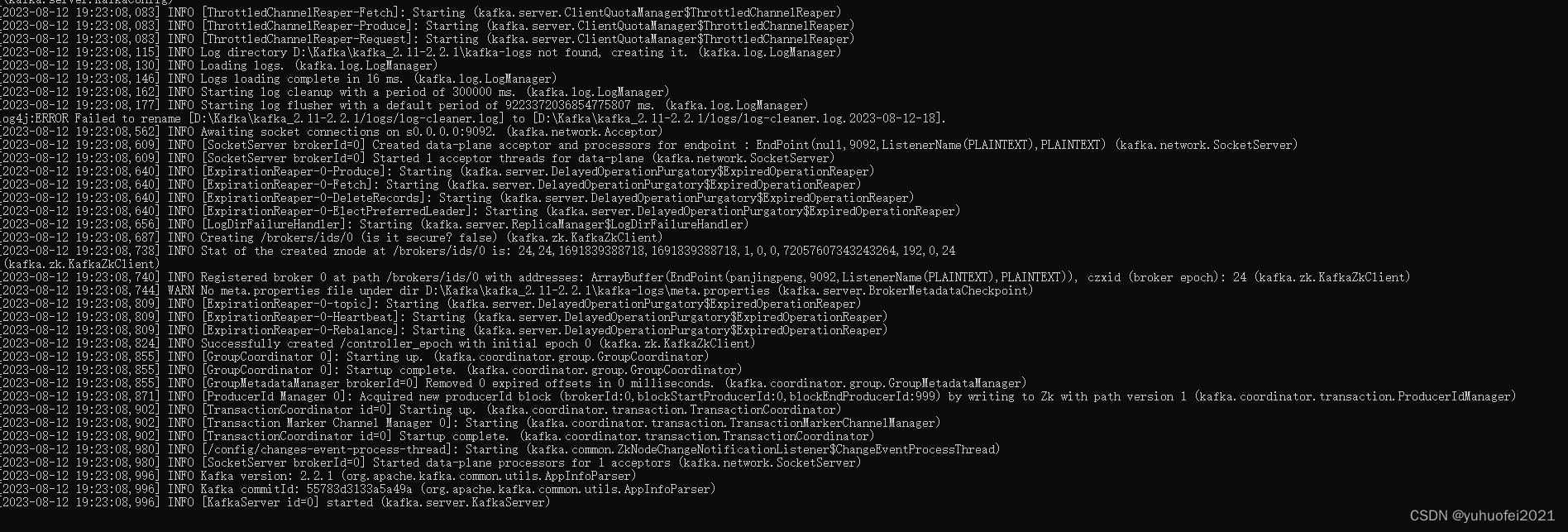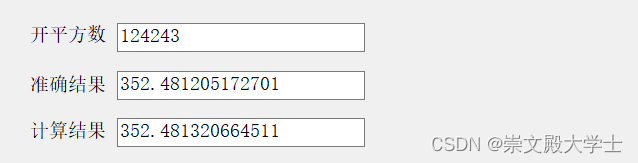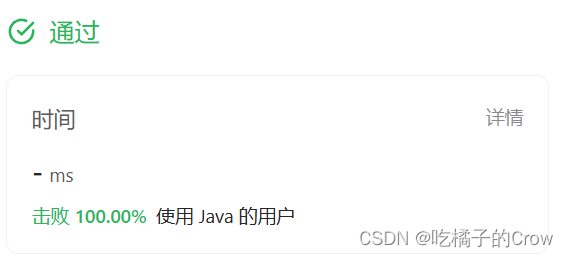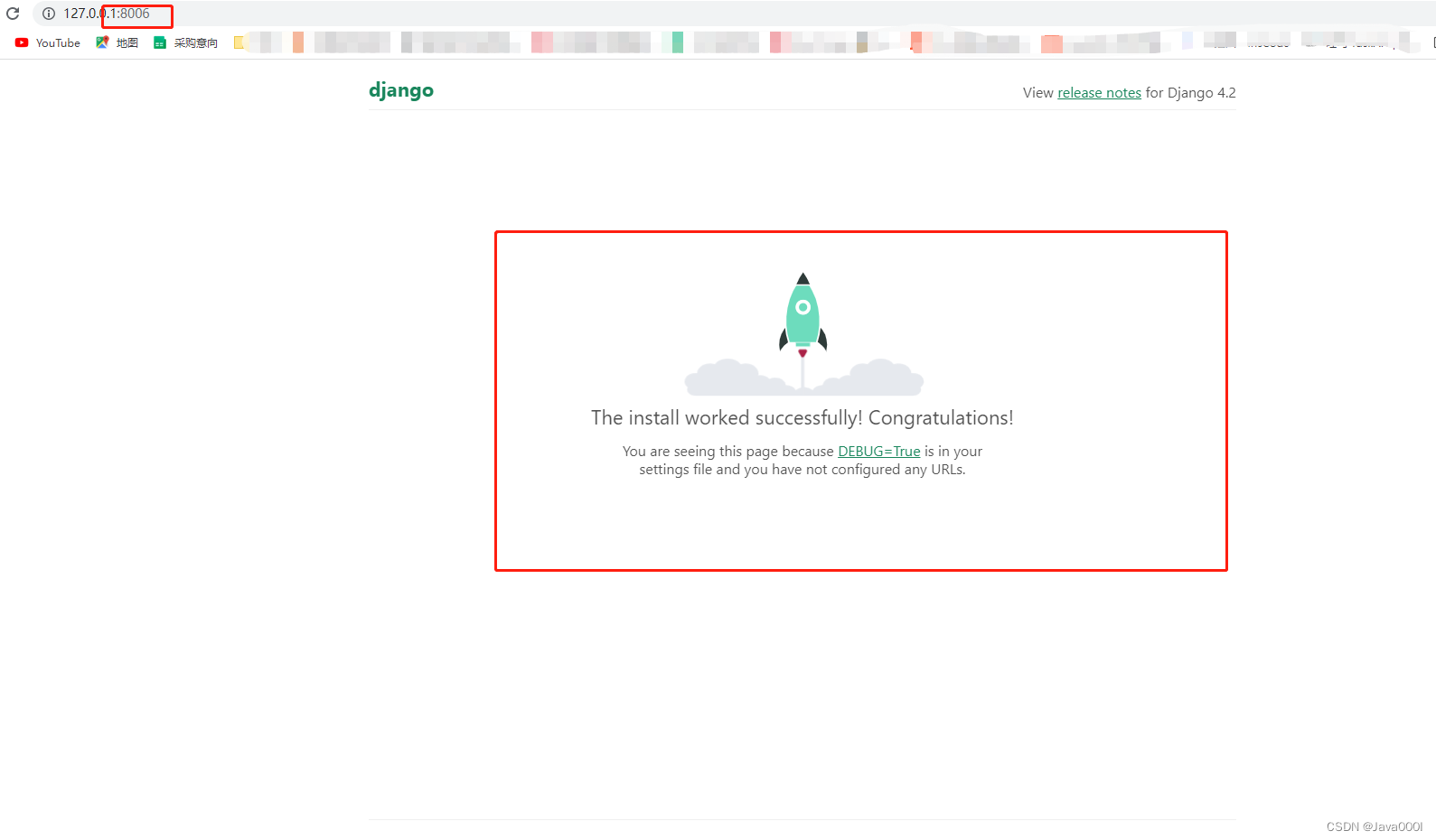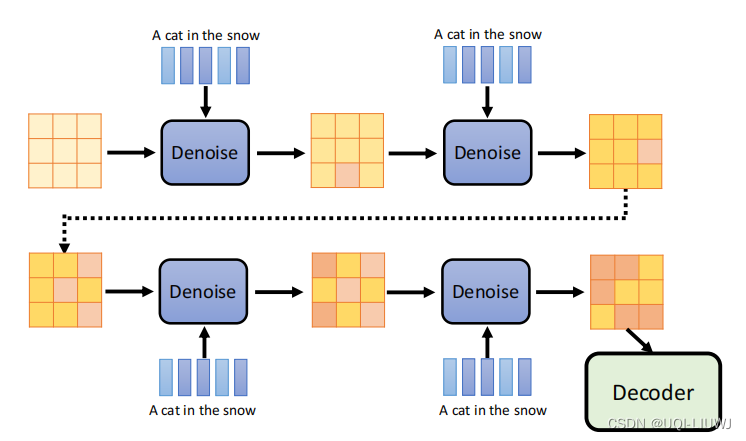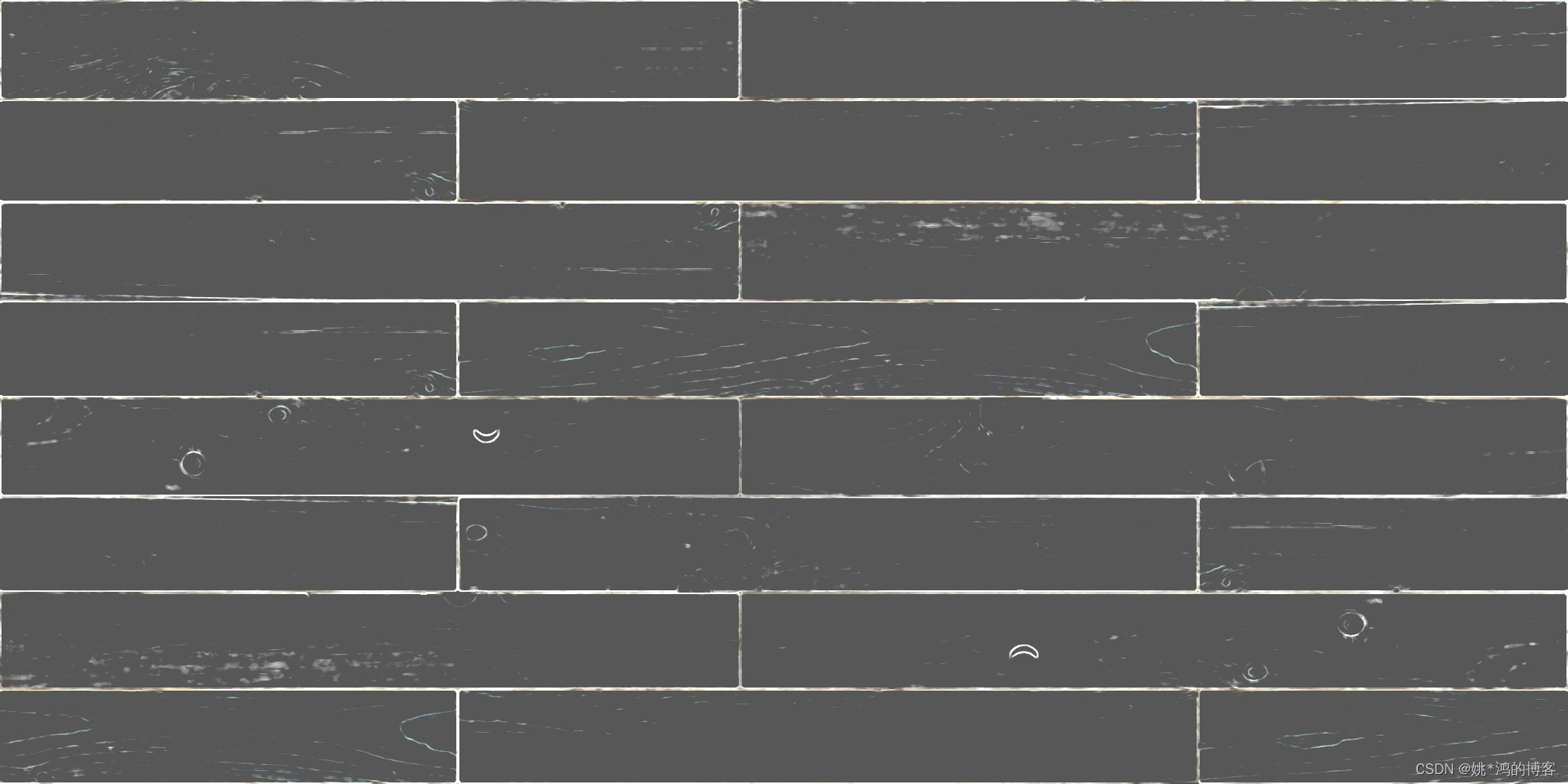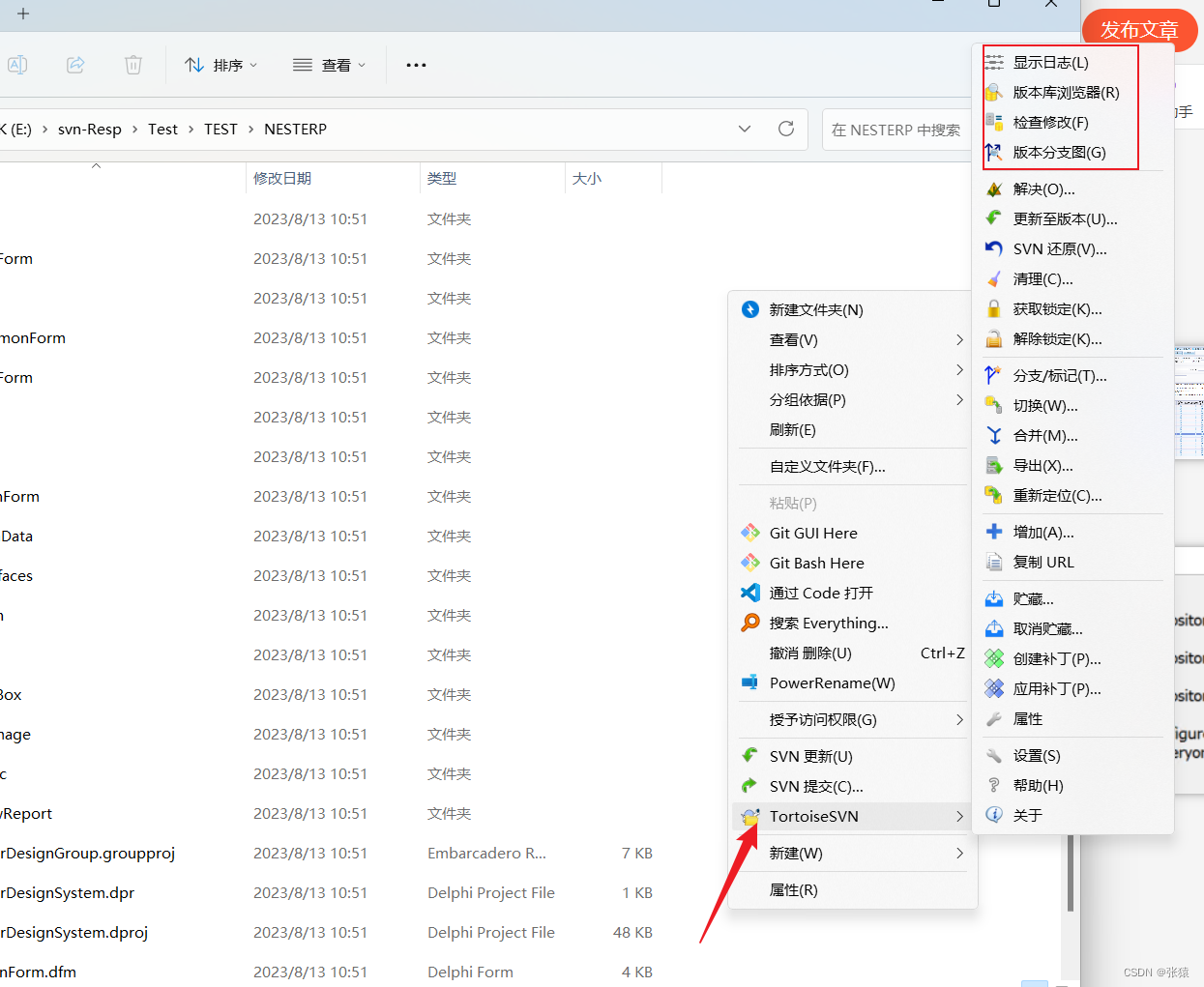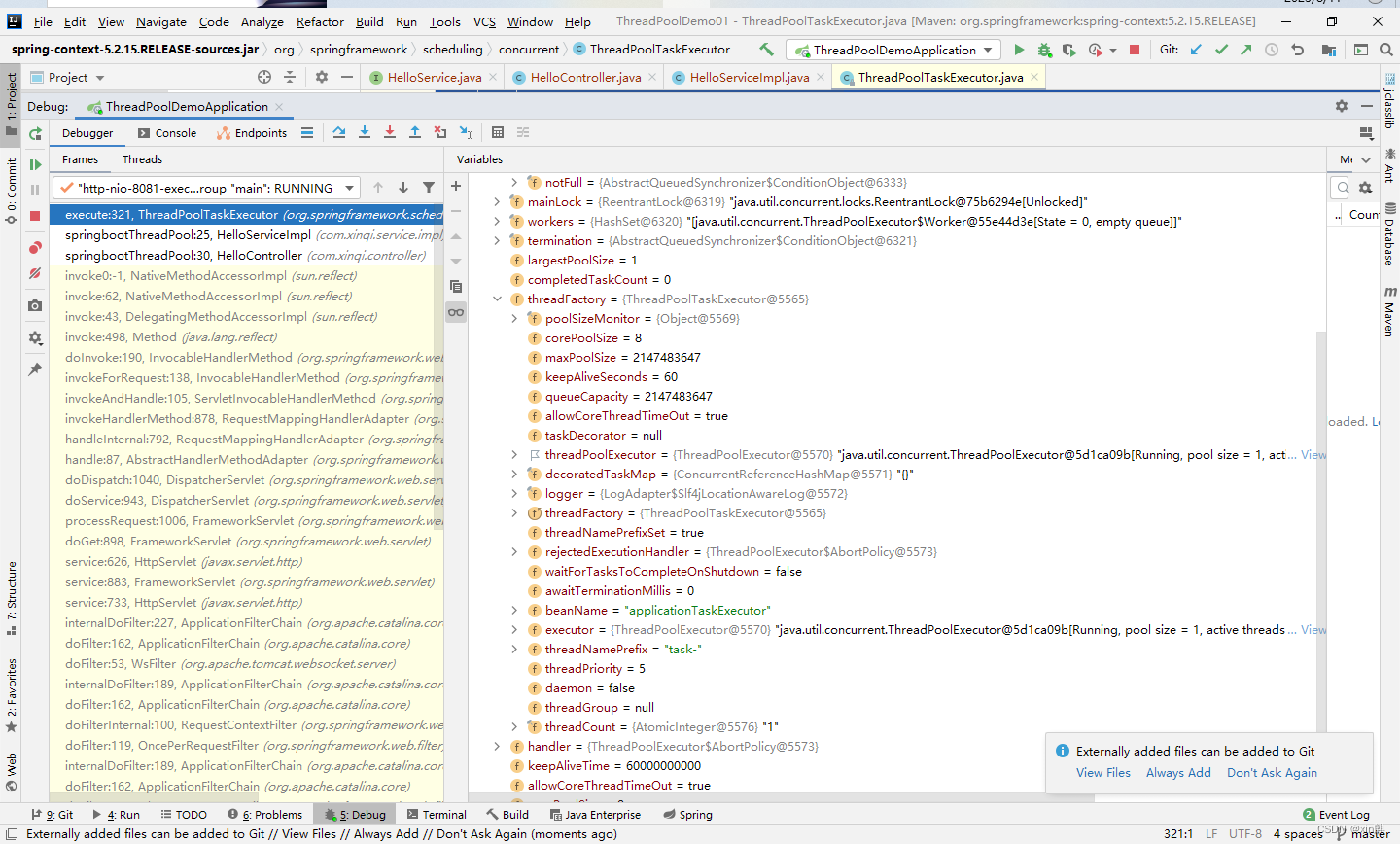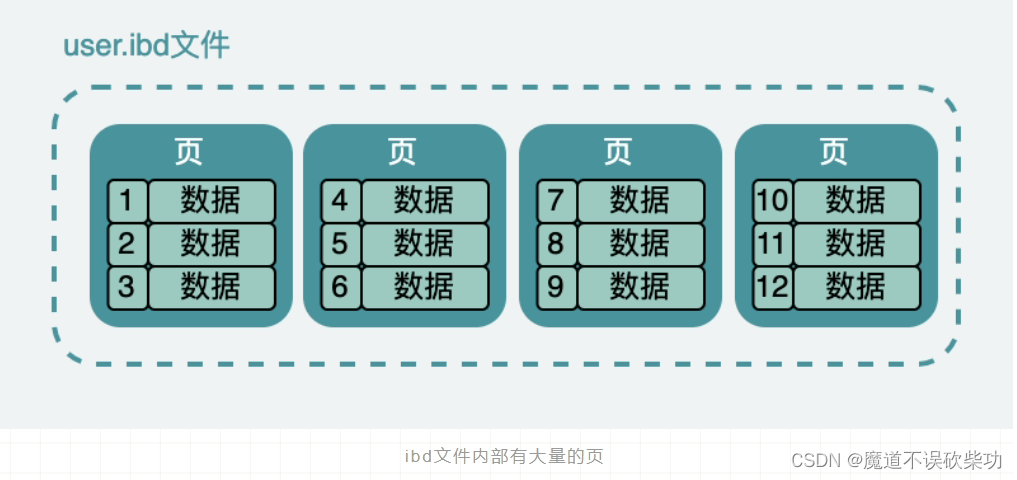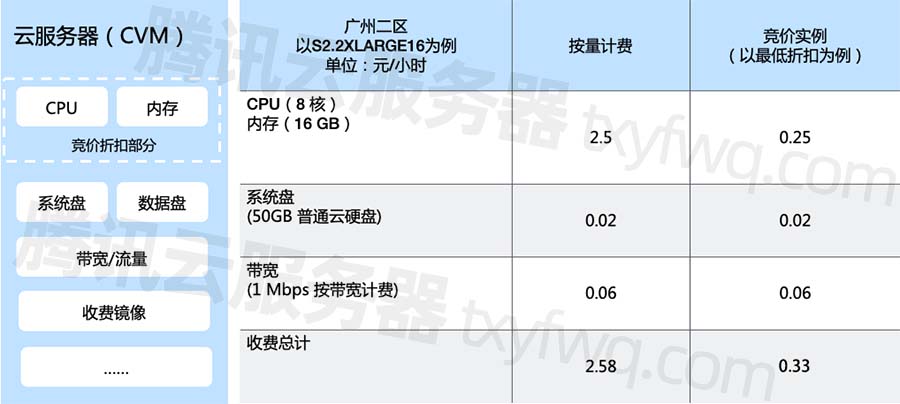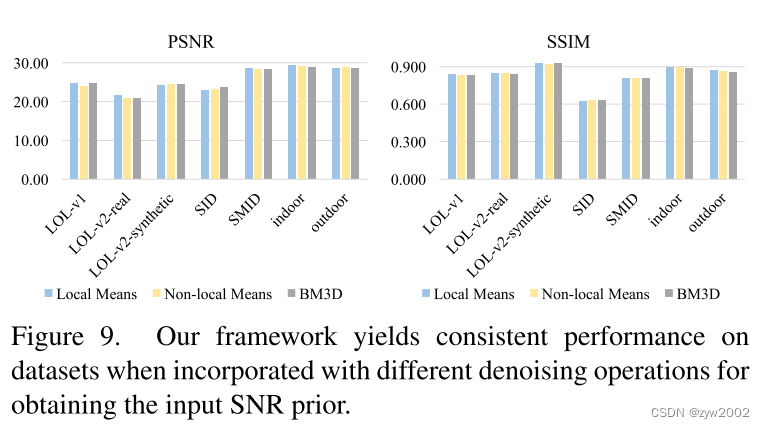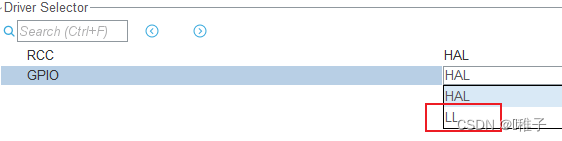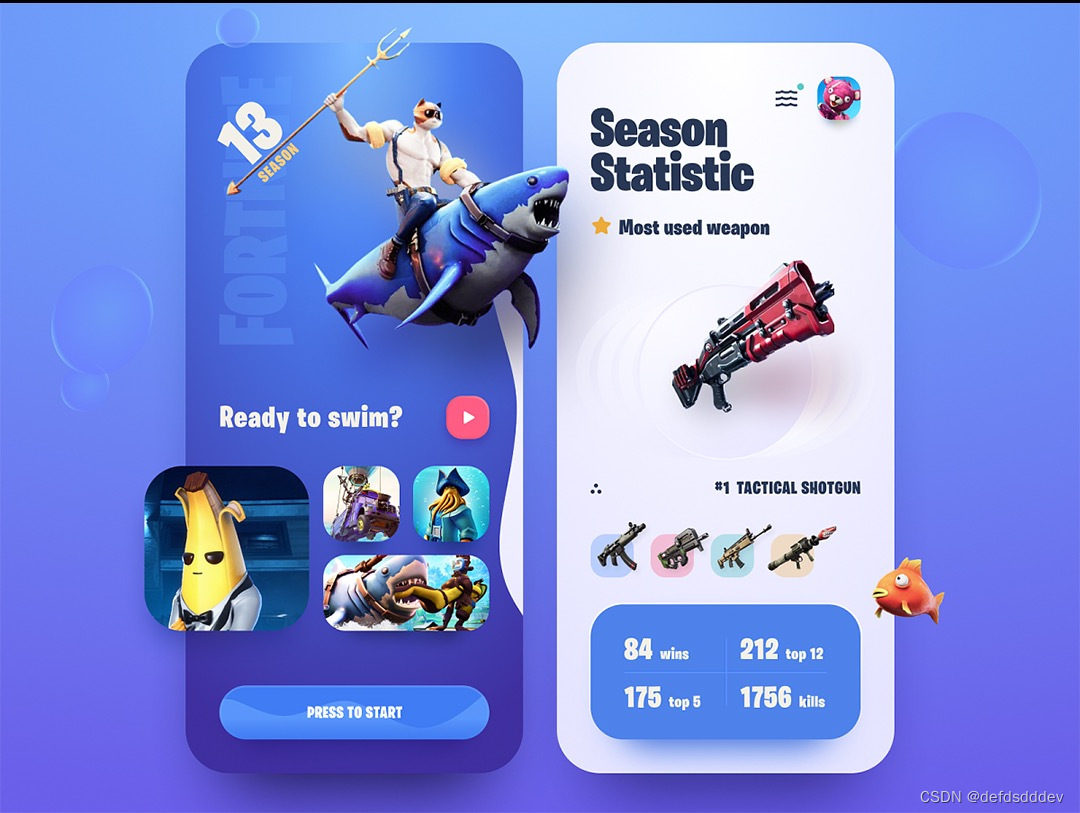阿里云百科分享使用阿里云服务器安装FTP全教程,vsftpd(very secure FTP daemon)是Linux下的一款小巧轻快、安全易用的FTP服务器软件。本教程介绍如何在Linux实例上安装并配置vsftpd。
目录
前提条件
步骤一:安装vsftpd
步骤二:配置vsftpd
步骤三:设置安全组
步骤四:客户端测试
vsftp配置文件及参数说明
前提条件
- 实例规格:ecs.g6.large
- 操作系统:CentOS 8.2 64位
- ECS云服务器:aliyunfuwuqi.com/go/ecs
- vsftpd:3.0.3
- 阿里云账号:如果没有账号可以注册一个阿里云账号
步骤一:安装vsftpd
- 远程连接Linux实例。
远程连接的具体操作,请参见连接方式介绍。
- 切换CentOS 8源地址。
CentOS 8操作系统版本结束了生命周期(EOL),按照社区规则,CentOS 8的源地址http://mirror.centos.org/centos/8/内容已移除,您在阿里云上继续使用默认配置的CentOS 8的源会发生报错。如果您需要使用CentOS 8系统中的一些安装包,则需要手动切换源地址。
- 运行以下命令安装vsftpd。
dnf install -y vsftpd出现如下图所示界面时,表示安装成功。
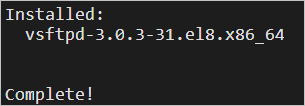
- 运行以下命令设置FTP服务开机自启动。
systemctl enable vsftpd.service - 运行以下命令启动FTP服务。
说明 执行该命令时如果提示错误信息Job for vsftpd.service failed because the control process exited with error code,请排查是否存在下述问题。systemctl start vsftpd.service- 网络环境不支持IPv6时,运行命令vim /etc/vsftpd/vsftpd.conf将内容
listen_ipv6=YES修改为listen_ipv6=NO。 - MAC地址不匹配时,运行命令ifconfig查看MAC地址,并在/etc/sysconfig/network-scripts/ifcfg-xxx配置文件中新增或修改
HWADDR=<MAC地址>。
- 网络环境不支持IPv6时,运行命令vim /etc/vsftpd/vsftpd.conf将内容
- 运行以下命令查看FTP服务监听的端口。
netstat -antup | grep ftp出现如下图所示界面,表示FTP服务已启动,监听的端口号为21。

此时,vsftpd默认已开启本地用户模式,您还需要继续进行配置才能正常使用FTP服务。
步骤二:配置vsftpd
为保证数据安全,本文主要介绍被动模式下,使用本地用户访问FTP服务器的配置方法。
- 运行以下命令为FTP服务创建一个Linux用户。本示例中,该用户名为ftptest。
adduser ftptest - 运行以下命令修改ftptest用户的密码。
passwd ftptest运行命令后,根据命令行提示完成FTP用户的密码修改。
- 运行以下命令创建一个供FTP服务使用的文件目录。
mkdir /var/ftp/test - 运行以下命令,创建测试文件。该测试文件用于FTP客户端访问FTP服务器时使用。
touch /var/ftp/test/testfile.txt - 运行以下命令更改/var/ftp/test目录的拥有者为ftptest。
chown -R ftptest:ftptest /var/ftp/test - 修改vsftpd.conf配置文件。
- 运行以下命令,打开vsftpd的配置文件。如果您在安装vsftpd时,使用的是
apt install vsftpd安装命令,则配置文件路径为/etc/vsftpd.conf。vim /etc/vsftpd/vsftpd.conf - 按i进入编辑模式。
- 配置FTP服务器为被动模式。具体的配置参数说明如下:
重要 修改和添加配置文件内的信息时,请注意格式问题。例如,添加多余的空格会造成无法重启服务的结果。
#除下面提及的参数,其他参数保持默认值即可。 #修改下列参数的值: #禁止匿名登录FTP服务器。 anonymous_enable=NO #允许本地用户登录FTP服务器。 local_enable=YES #监听IPv4 sockets。 listen=YES #在行首添加#注释掉以下参数: #关闭监听IPv6 sockets。 #listen_ipv6=YES #在配置文件的末尾添加下列参数: #设置本地用户登录后所在目录。 local_root=/var/ftp/test #全部用户被限制在主目录。 chroot_local_user=YES #启用例外用户名单。 chroot_list_enable=YES #指定例外用户列表文件,列表中用户不被锁定在主目录。 chroot_list_file=/etc/vsftpd/chroot_list #开启被动模式。 pasv_enable=YES allow_writeable_chroot=YES #本教程中为Linux实例的公网IP。 pasv_address=<FTP服务器公网IP地址> #设置被动模式下,建立数据传输可使用的端口范围的最小值。 #建议您把端口范围设置在一段比较高的范围内,例如50000~50010,有助于提高访问FTP服务器的安全性。 pasv_min_port=<port number> #设置被动模式下,建立数据传输可使用的端口范围的最大值。 pasv_max_port=<port number>更多参数的详细信息,请参见vsftp配置文件及参数说明。
- 按Esc退出编辑模式,然后输入:wq并回车以保存并关闭文件。
- 运行以下命令,打开vsftpd的配置文件。如果您在安装vsftpd时,使用的是
- 创建chroot_list文件,并在文件中写入例外用户名单。
- 运行以下命令,创建chroot_list文件。
vim /etc/vsftpd/chroot_list - 按i进入编辑模式。
- 输入例外用户名单。此名单中的用户不会被锁定在主目录,可以访问其他目录。
- 按Esc退出编辑模式,然后输入:wq并回车以保存并关闭文件。
重要 没有例外用户时,也必须创建chroot_list文件,内容可为空。
- 运行以下命令,创建chroot_list文件。
- 运行以下命令重启vsftpd服务。
systemctl restart vsftpd.service
步骤三:设置安全组
搭建好FTP站点后,在实例安全组的入方向添加规则并放行下列FTP端口。具体操作,请参见添加安全组规则。
说明 大多数客户端位于局域网中,IP地址是经过转换的,因此ipconfig或ifconfig命令返回的IP不一定是客户端的真实公网IP地址。若后续客户端无法登录FTP服务器,请重新确认其公网IP地址。
被动模式需开放21端口,以及配置文件/etc/vsftpd/vsftpd.conf中参数pasv_min_port和pasv_max_port之间的所有端口。配置详情如下表所示。
| 规则方向 | 授权策略 | 协议类型 | 端口范围 | 授权对象 |
|---|---|---|---|---|
| 入方向 | 允许 | 自定义TCP | 21/21 | 所有要访问FTP服务器的客户端公网IP地址,多个地址之间用逗号隔开。 允许所有客户端访问时,授权对象为0.0.0.0/0。 |
| 入方向 | 允许 | 自定义TCP | pasv_min_port/pasv_max_port。例如:50000/50010 | 所有要访问FTP服务器的客户端公网IP地址,多个地址之间用逗号隔开。 允许所有客户端访问时,授权对象为0.0.0.0/0。 |
步骤四:客户端测试
FTP客户端、Windows命令行工具或浏览器均可用来测试FTP服务器。本文以Windows Server 2012 R2 64位系统的本地主机作为FTP客户端,介绍FTP服务器的访问步骤。
- 在本地主机,打开这台电脑。
- 在地址栏中输入
ftp://<FTP服务器公网IP地址>:FTP端口,本文中为Linux实例的公网IP地址。例如:ftp://121.43.XX.XX:21。 - 在弹出的登录身份对话框中,输入已设置的FTP用户名和密码,然后单击登录。
登录后,您可以查看到FTP服务器指定目录下的文件,例如:测试文件testfile.txt。
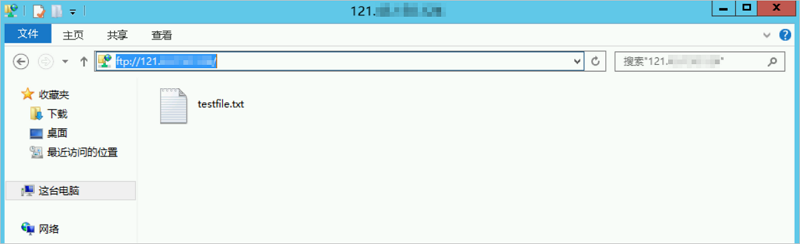
vsftp配置文件及参数说明
/etc/vsftpd目录下文件说明如下:
- /etc/vsftpd/vsftpd.conf是vsftpd的核心配置文件。
- /etc/vsftpd/ftpusers是黑名单文件,此文件中的用户不允许访问FTP服务器。
- /etc/vsftpd/user_list是白名单文件,此文件中的用户允许访问FTP服务器。
配置文件vsftpd.conf参数说明如下:
- 用户登录控制参数说明如下表所示。
参数 说明 anonymous_enable=YES 接受匿名用户 no_anon_password=YES 匿名用户login时不询问口令 anon_root=(none) 匿名用户主目录 local_enable=YES 接受本地用户 local_root=(none) 本地用户主目录 - 用户权限控制参数说明如下表所示。
参数 说明 write_enable=YES 可以上传文件(全局控制) local_umask=022 本地用户上传的文件权限 file_open_mode=0666 上传文件的权限配合umask使用 anon_upload_enable=NO 匿名用户可以上传文件 anon_mkdir_write_enable=NO 匿名用户可以建目录 anon_other_write_enable=NO 匿名用户修改删除 chown_username=lightwiter 匿名上传文件所属用户名 本文转自阿里云官方文档。